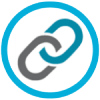Windows 10: Sık Kullanılan Yerler ve Son Kullanılan Öğeler'i Kapatmak
https://10.enpedi.com/2016/05/windows-10-sk-kullanlan-yerler-ve-son.html
Windows 7'den Sıçrama Listesi olarak bildiğimiz, Windows 8'de Atlama Listesi olarak tekrar adlandırılan özellik Windows 10'da genişleyerek Sık Kullanılan Yerler ve Son Kullanılan Öğeler adlarını aldı. Ancak Microsoft tercümanlarının da kafası oldukça karışmış olacak ki bunlar farklı yerlerde farklı isimlerle geçebiliyorlar.
Sık Kullanılan Yerler; En son açtığınız dosya, klasör, web sitesi gibi öğelerdir. Bu öğeleri Hızlı Erişim altında Sık kullanılan klasörler başlığında, Dosya Gezgini/Dosya menüsü altında Sık kullanılan yerler bölmesinde ve Görev Çubuğu/Başlat Menüsü atlama listelerinde Sık kullanılanlar başlığı altında bulabilirsiniz
Son Kullanılan Öğeler; Son açtığınız veya kullandığınız öğelerin bir listesidir. Bu öğeleri Hızlı Erişim altında Sık kullanılan dosyalar başlığında ve Görev Çubuğu/Başlat Menüsü atlama listelerinde En son başlığı altında bulabilirsiniz.
Altta bütün bu lokasyonları görüyorsunuz;
1- Şunlardan birini yapın;
2- Açılan Ayarlar/Kişiselleştirme penceresinde soldan Başlangıç sekmesini seçin ve sağ en altta bulunan En son açılan öğeleri Başlangıç'ta ve görev çubuğunda Atlama Listeleri'nde göster anahtarını tercihinize göre Açık veya Kapalı
veya Kapalı  konuma getirin.
konuma getirin.
Sık Kullanılan Yerler; En son açtığınız dosya, klasör, web sitesi gibi öğelerdir. Bu öğeleri Hızlı Erişim altında Sık kullanılan klasörler başlığında, Dosya Gezgini/Dosya menüsü altında Sık kullanılan yerler bölmesinde ve Görev Çubuğu/Başlat Menüsü atlama listelerinde Sık kullanılanlar başlığı altında bulabilirsiniz
Son Kullanılan Öğeler; Son açtığınız veya kullandığınız öğelerin bir listesidir. Bu öğeleri Hızlı Erişim altında Sık kullanılan dosyalar başlığında ve Görev Çubuğu/Başlat Menüsü atlama listelerinde En son başlığı altında bulabilirsiniz.
Altta bütün bu lokasyonları görüyorsunuz;
 |
| Hızlı Erişim: Sık kullanılan klasörler ve Sık kullanılan dosyalar |
 |
| Dosya Gezgini/Dosya menüsü, Sık kullanılan yerler bölmesi |
 |
| Başlat Menüsü atlama listesi En Son öğeler |
 |
| Başlat Menüsü atlama listesi Sık Kullanılanlar |
 |
| Görev Çubuğu atlama listesi En Son öğeler |
 |
| Görev Çubuğu atlama listesi Sık Kullanılanlar |
Sık Kullanılan Yerler ve Son Kullanılan Öğeler şu klasörlerde depolanırlar;
- %APPDATA%\Microsoft\Windows\Recent Items
- %APPDATA%\Microsoft\Windows\Recent\AutomaticDestinations
- %APPDATA%\Microsoft\Windows\Recent\CustomDestinations
Sık Kullanılan Yerler ve Son Kullanılan Öğeler'i devre dışı bıraktığınızda -sizin sabitledikleriniz dışındaki- tüm Sık Kullanılan Yerler ve Son Kullanılan Öğeler kayıtları silinir.
1- Şunlardan birini yapın;
- Masaüstünde boş bir alana sağ tıklatın ardından açılan menüde Kişiselleştir'e tıklatın.
- Ayarlar uygulamasını açın ve Kişiselleştirme öğesine tıklatın.
2- Açılan Ayarlar/Kişiselleştirme penceresinde soldan Başlangıç sekmesini seçin ve sağ en altta bulunan En son açılan öğeleri Başlangıç'ta ve görev çubuğunda Atlama Listeleri'nde göster anahtarını tercihinize göre Açık
 veya Kapalı
veya Kapalı  konuma getirin.
konuma getirin.İlgili olarak Bkz.
- Başlat Menüsünde En Son Yüklenen Uygulamaların Görüntülenmesini Devre Dışı Bırakmak
- Başlat Menüsünde En Çok Kullanılan Uygulamaların Görüntülenmesini Devre Dışı Bırakmak
- Sık Kullanılan Yerler ve Son Kullanılan Öğeler Geçmişini Silmek
- "Sık Kullanılan Yerler" ve "Son Kullanılan Öğeler" Geçmişini Yedeklemek/Geri Yüklemek
- Dosya Gezgini Gezinti Bölmesi'nden Hızlı Erişim'i Kaldırmak